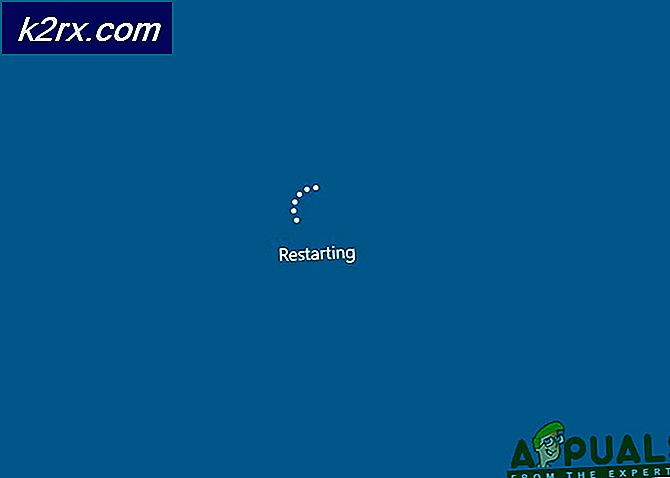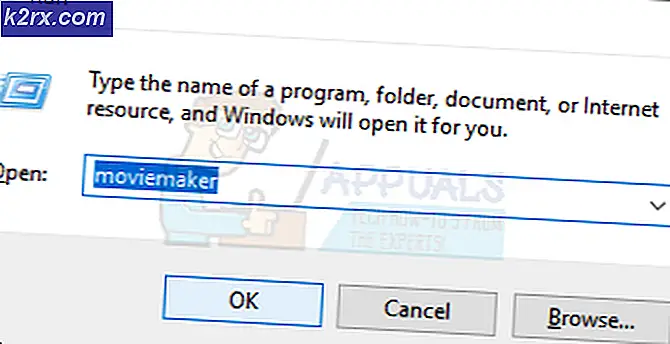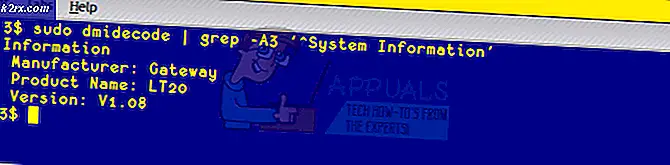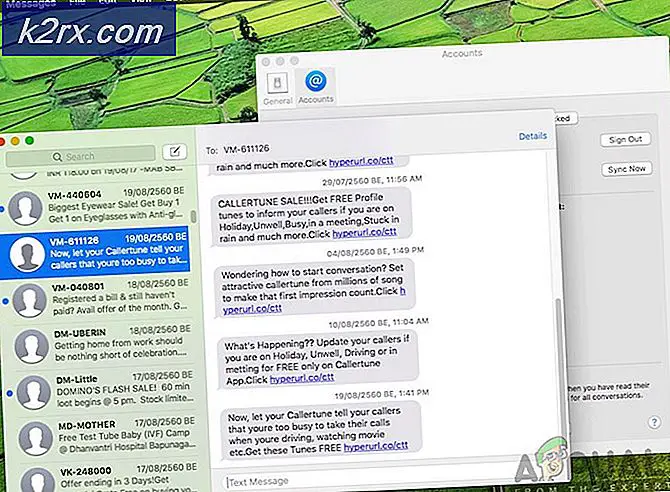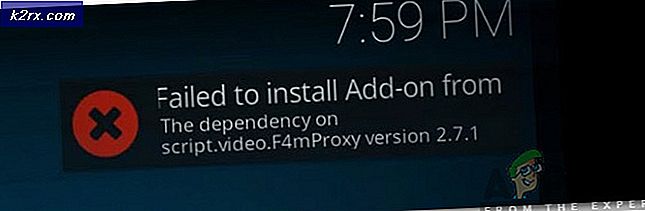Hoe: Avast verwijderen met Avast Removal Tool
Avast is een behoorlijk grote naam in de computerbeveiligingsprogrammascène, maar het volledig verwijderen van alle sporen van een Avast-programma vanaf een computer is net zo moeilijk als Avast effectief is. Hoewel het volledig verwijderen van alle sporen van Avast van een computer niet gemakkelijk is, is het zeker wel uitvoerbaar, en de volgende zijn de twee methoden die u kunt gebruiken om alle sporen van Avast van uw computer te verwijderen:
Methode 1: Gebruik Avast Clear
Avastclear is een intuïtieve tool van de makers van Avast zelf die specifiek is ontworpen om alle Avast-producten die op een computer zijn geïnstalleerd te verwijderen.
Klik hier om Avastclear te downloaden. Het zal u automatisch vragen om het hulpprogramma in Veilige modus uit te voeren. Voer het uitvoerbare Avastclear uit.
Volg de instructies op het scherm en blader naar de map waarin u het Avast-product hebt geïnstalleerd dat u wilt verwijderen. (Als u geen aangepaste map hebt gebruikt, laat u deze over aan de standaardinstellingen). Klik op Verwijderen . Start uw computer opnieuw op en Avastclear voltooit het ongedaan maken van de installatie wanneer uw computer opstart.
PRO TIP: Als het probleem zich voordoet met uw computer of een laptop / notebook, kunt u proberen de Reimage Plus-software te gebruiken die de opslagplaatsen kan scannen en corrupte en ontbrekende bestanden kan vervangen. Dit werkt in de meeste gevallen, waar het probleem is ontstaan door een systeembeschadiging. U kunt Reimage Plus downloaden door hier te klikkenZodra u Avastclear niet meer gebruikt, kunt u het van uw computer verwijderen.
Methode 2: Gebruik de tool ESET Antivirus Remover
Als Avastclear er niet in slaagt om Avast met succes van uw computer te verwijderen (wat vrij onwaarschijnlijk is) of als u Avastclear eenvoudigweg niet wilt gebruiken, kunt u in plaats daarvan de tool ESET Antivirus Remover gebruiken. De ESET Antivirus Remover- tool is ontworpen om vrijwel elk antivirus- of anti-malware-programma dat er is te kunnen verwijderen en dat alle Avast-programma's omvat.
Ga hierheen en download een geschikte versie (32-bits of 64-bits) van ESET Antivirus Remover
Installeer het hulpprogramma en voer het uit. Klik op Doorgaan en sta de ESET Antivirus Remover- tool toe om uw computer te scannen op alle eerder geïnstalleerde beveiligingsprogramma's. Wanneer u de resultaten van de scan krijgt, selecteert u alle Avast-toepassingen die u wilt verwijderen van uw computer en klikt u op Verwijderen .
Bevestig de actie door op Verwijderen te klikken in het waarschuwingsvenster dat verschijnt. Wacht tot de tool een bericht toont met de melding Toepassingen succesvol verwijderd . Op dit punt zijn de applicaties die u hebt geselecteerd verwijderd en kunt u het hulpprogramma afsluiten.
Nadat u Avast van uw computer hebt verwijderd, kunt u doorgaan en ESET Antivirus Remover verwijderen
Opmerking: mogelijk moet u uw computer opnieuw opstarten tijdens of na het verwijderen.
Om er zeker van te zijn dat welke methode je ook hebt gebruikt, je Avast volledig van je computer hebt verwijderd, ga je naar Start > Configuratiescherm > Software (Windows XP, Vista of 7), Configuratiescherm > Programma's en functies (Windows 8 en 8.1) ) of Configuratiescherm > Programma's > Programma's en functies (Windows 10) en zorg ervoor dat er geen Avast-programma's meer in de lijst staan.
PRO TIP: Als het probleem zich voordoet met uw computer of een laptop / notebook, kunt u proberen de Reimage Plus-software te gebruiken die de opslagplaatsen kan scannen en corrupte en ontbrekende bestanden kan vervangen. Dit werkt in de meeste gevallen, waar het probleem is ontstaan door een systeembeschadiging. U kunt Reimage Plus downloaden door hier te klikken